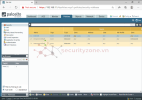thanhan1310
Intern
- Tiếp tục với bài viết Triển khai Firewall
Trong bài viết này, chúng ta sẽ tìm hiểu cách cấu hình các chính sách (Policy) cơ bản cho Firewall – một bước quan trọng giúp kiểm soát lưu lượng mạng và đảm bảo an ninh hệ thống. Việc thiết lập đúng các rule cho phép hoặc chặn các kết nối dựa trên địa chỉ IP, cổng dịch vụ, hoặc giao thức không chỉ giúp ngăn chặn các truy cập trái phép mà còn đảm bảo các dịch vụ quan trọng được hoạt động thông suốt. Đây là nền tảng để quản lý truy cập một cách linh hoạt, phù hợp với nhu cầu và kiến trúc mạng của từng doanh nghiệp.
MỤC LỤC
Sơ đồ mô hình
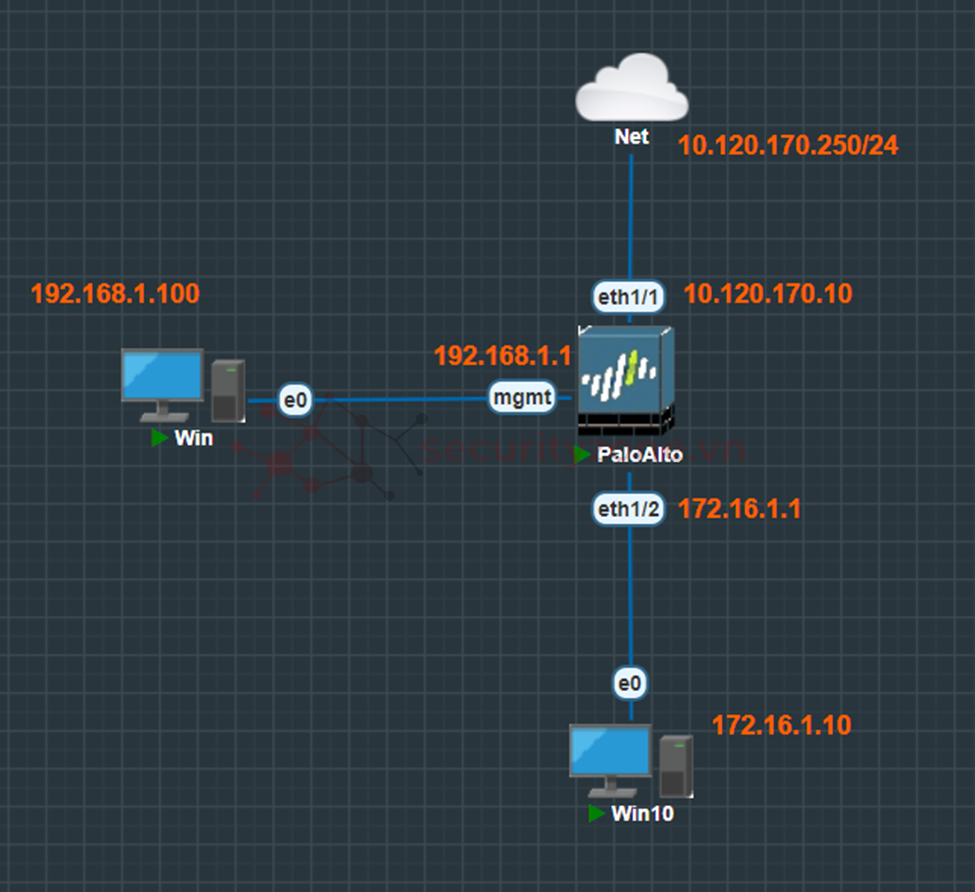
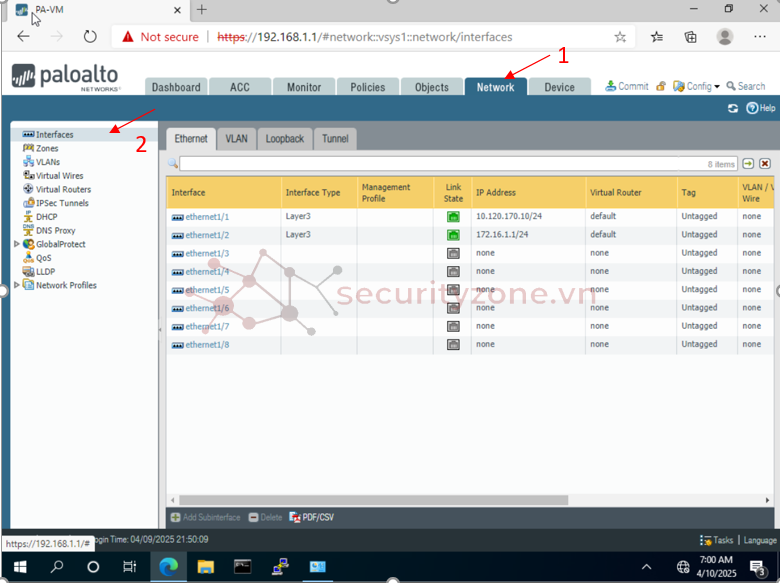
Cấu hình cổng eth1/1 (cổng ra Internet)
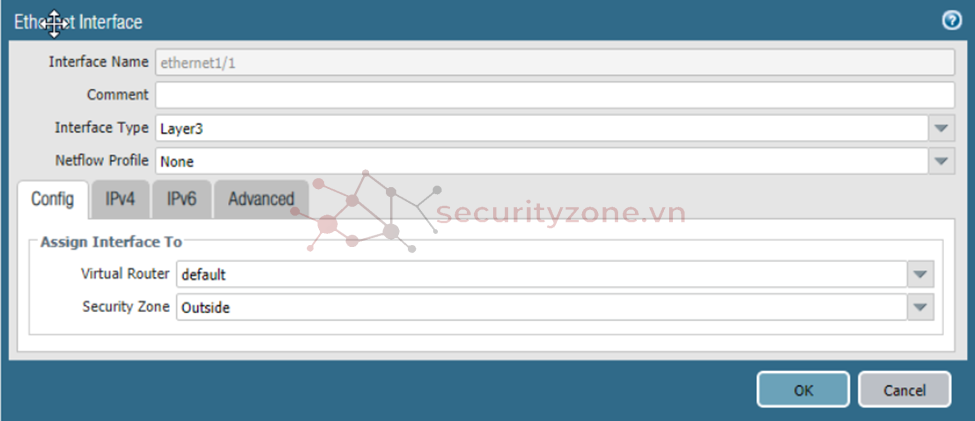
Router ảo mặc định, vùng bảo mật đặt tên Outside
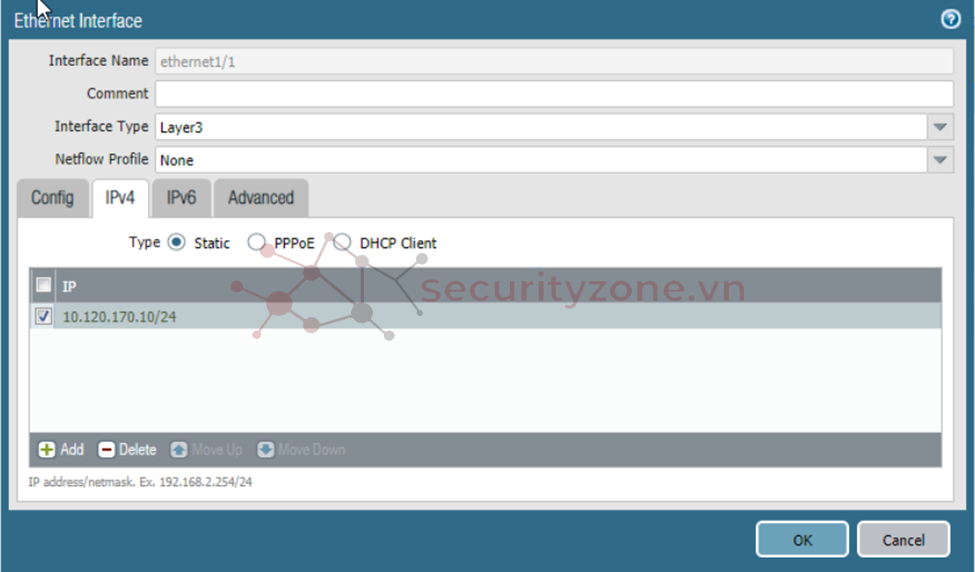
Set IP cho cổng eth1/1
Tương tự với cổng eth1/2, khác vùng bảo mật giờ đặt là Inside
Hình ảnh sau khi cấu hình Network Interface
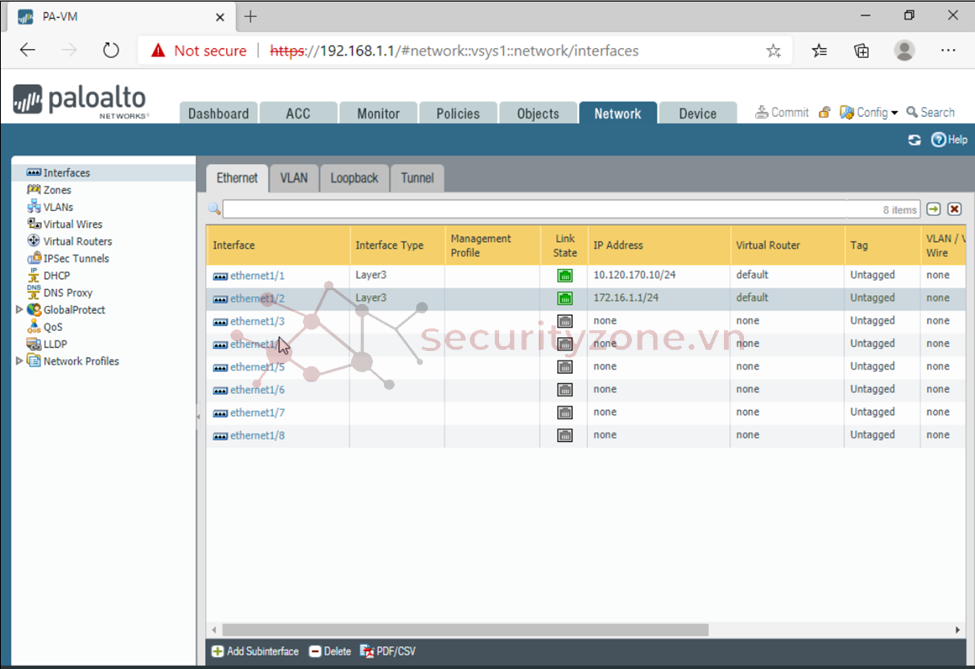
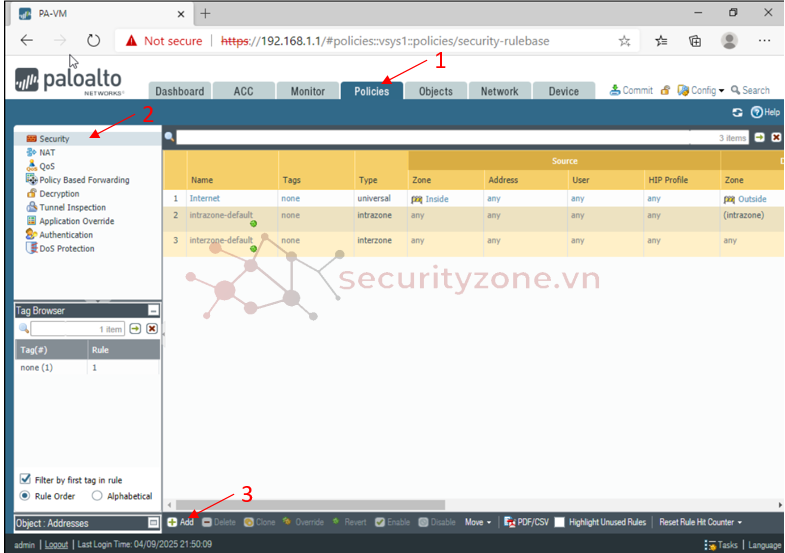
Ở đây ta sẽ điền các thông tin
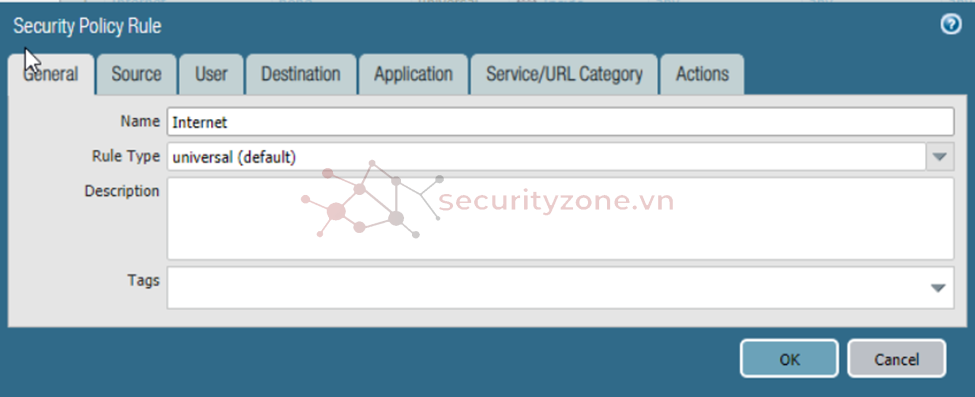
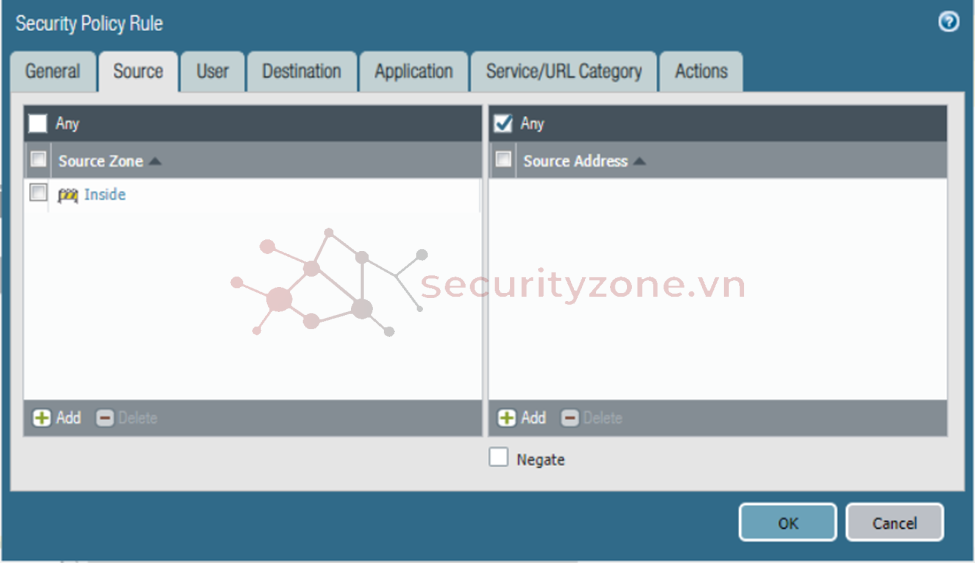
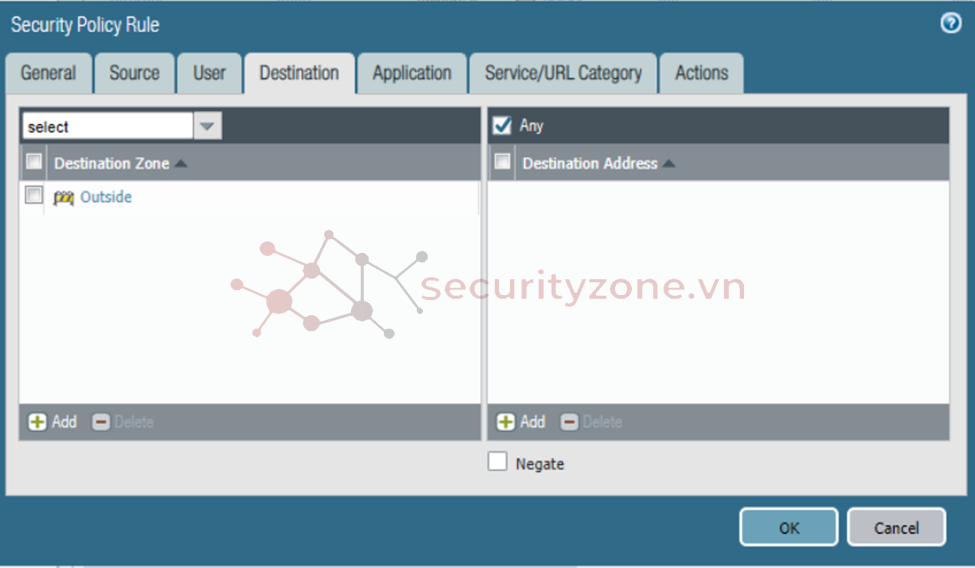
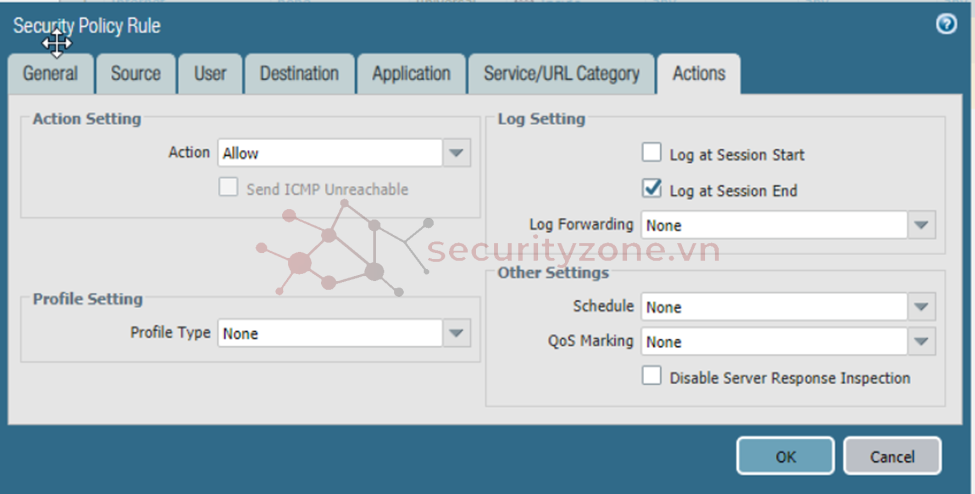
Sau đó ta nhấn OK và commit cấu hình
Giao diện sau khi cấu hình
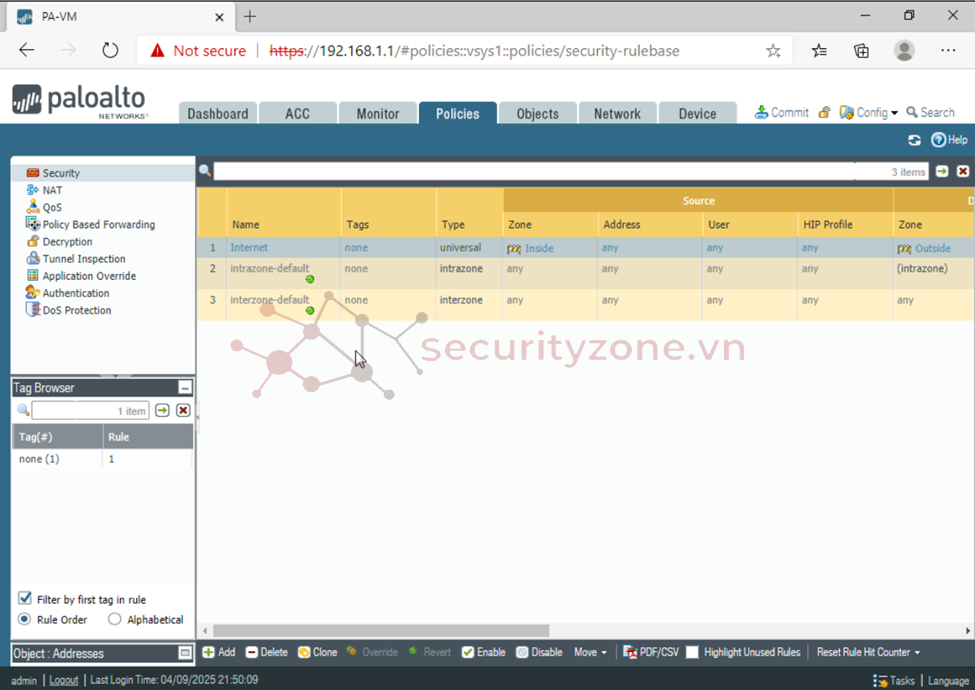
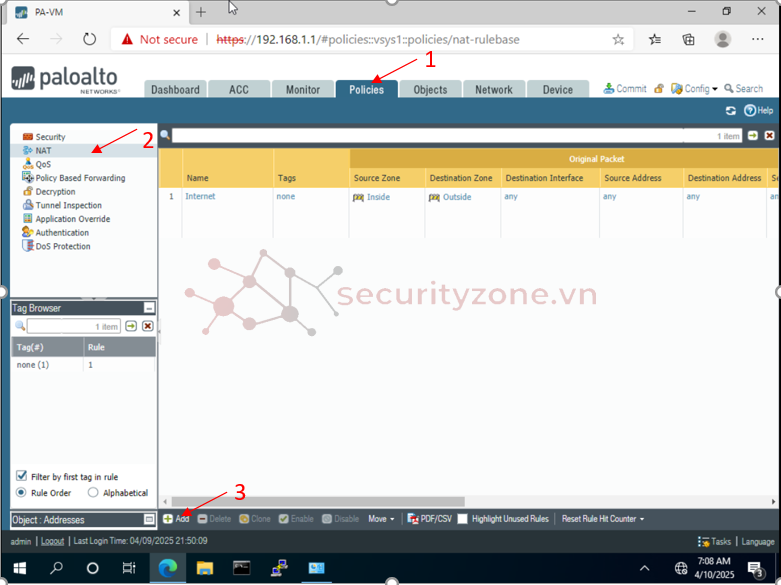
Mục General đặt tên Policy
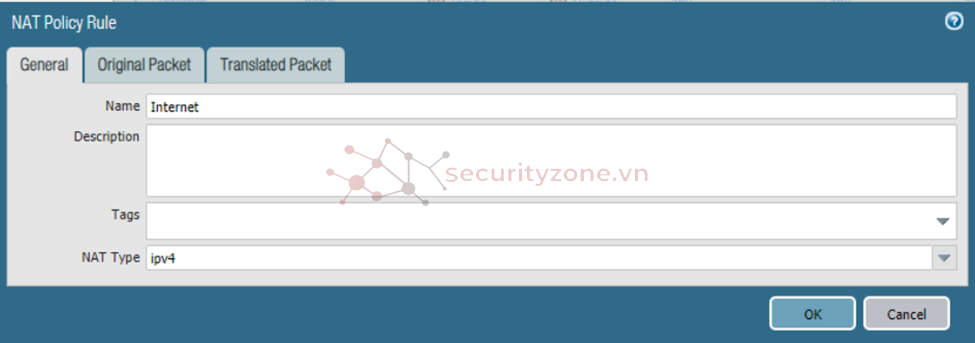
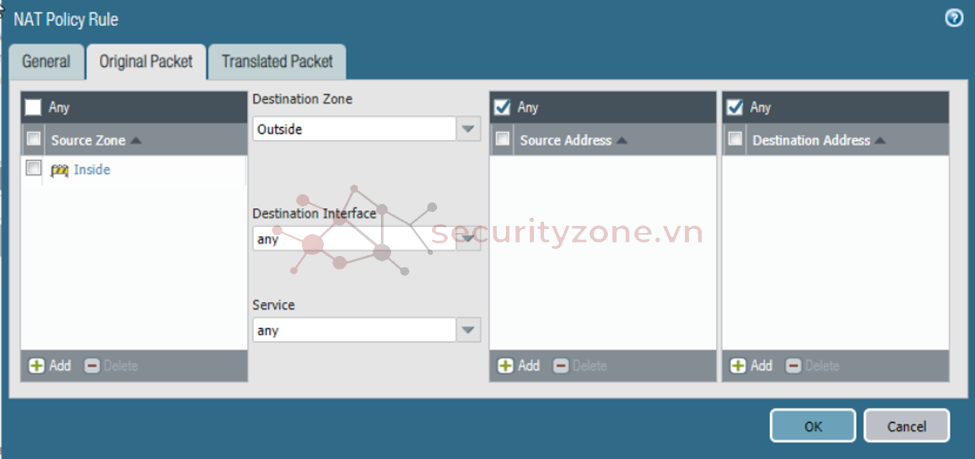
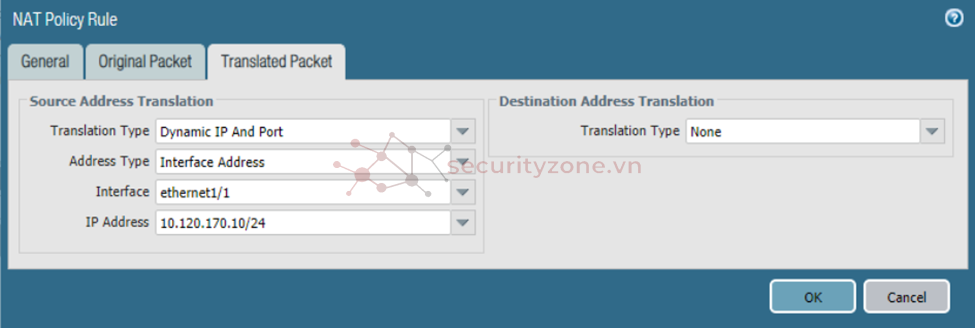
Sau đó ta nhấn OK và commit cấu hình
Giao diện sau khi cấu hình
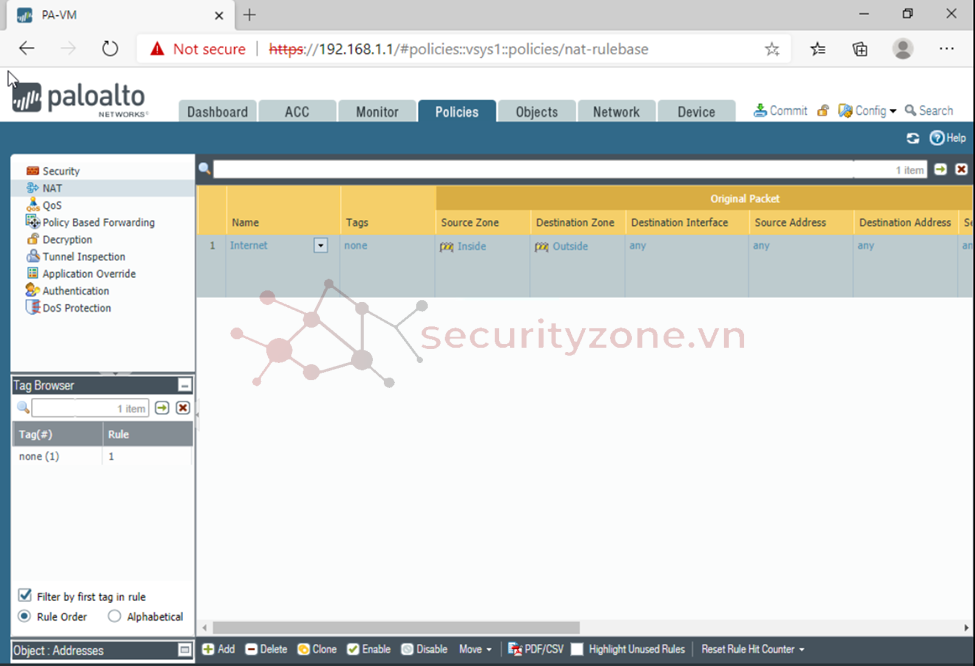
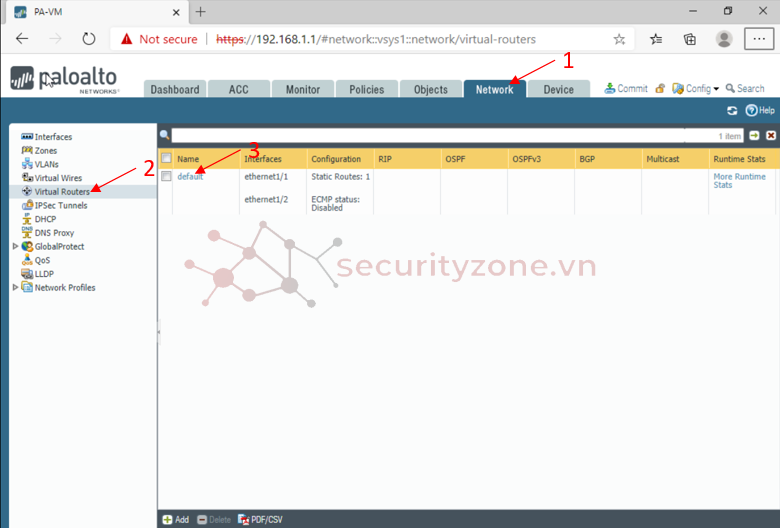
Ta vào mục Static Route > chọn Add
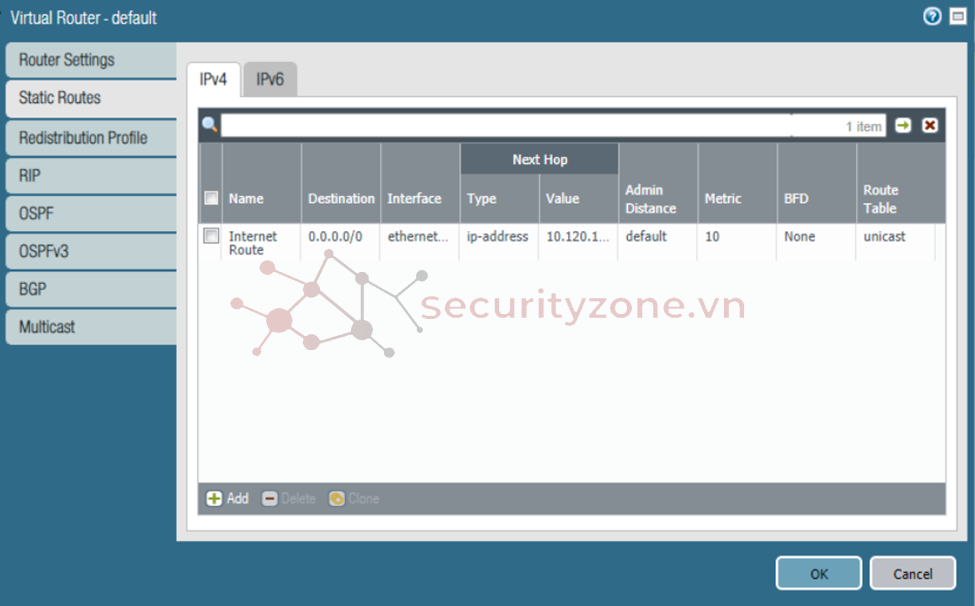
Điền tên, Destination, interface, next-hop trên ip với địa chỉ > sau đó ấn Ok
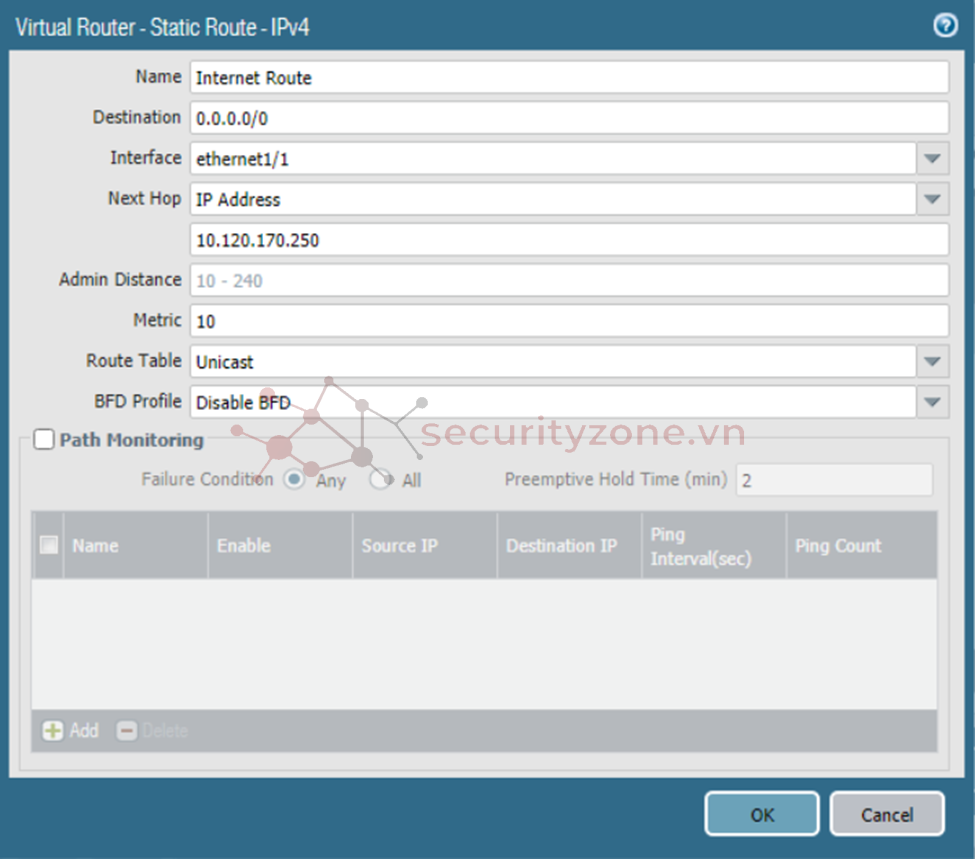
Sau đó ta nhấn OK và commit cấu hình
Giao diện sau khi cấu hình
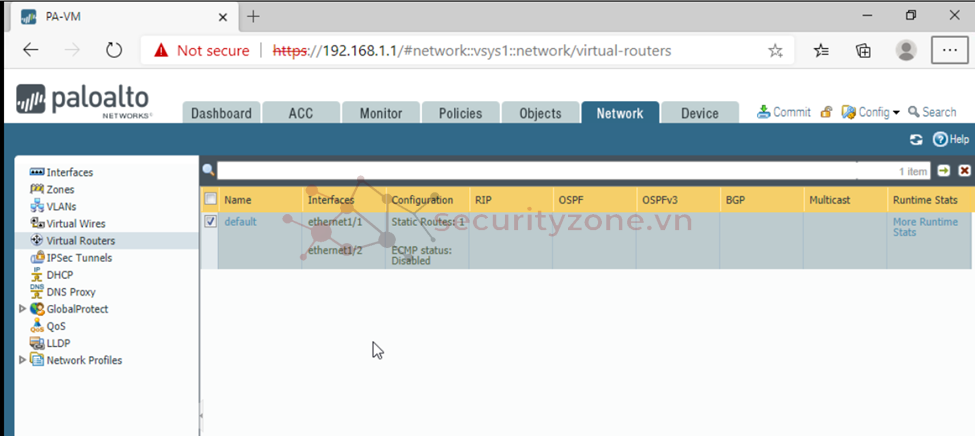
Kiểm tra kết nối ra mạng Internet
Tại Windows Client, ta cấu hình Ip cho cùng mạng với eth1/2
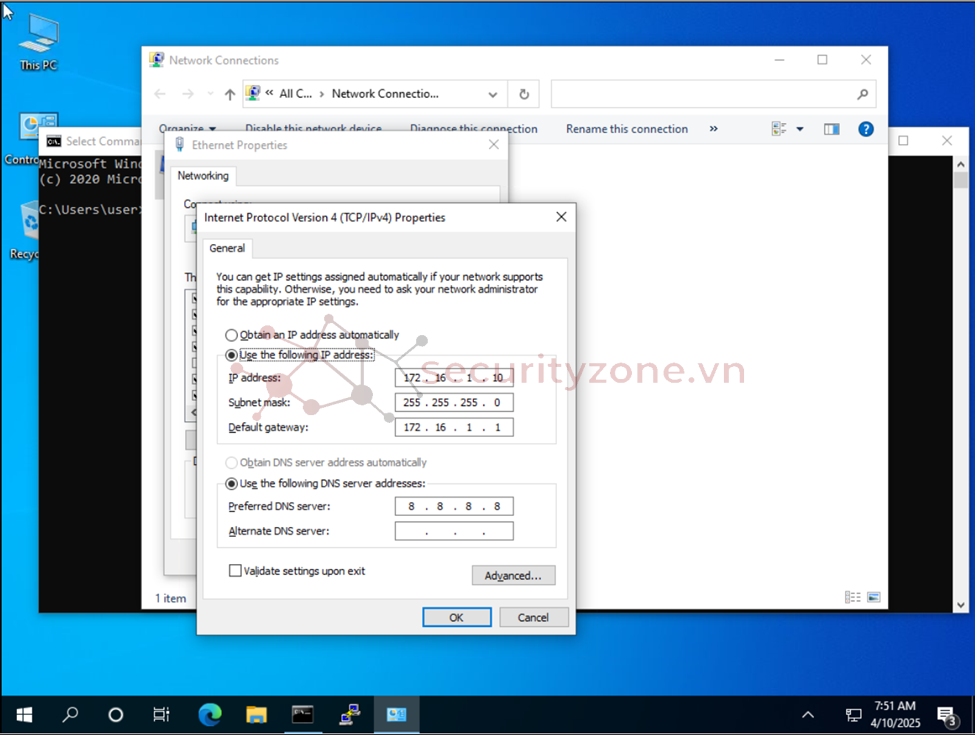
Kiểm tra ping 8.8.8.8
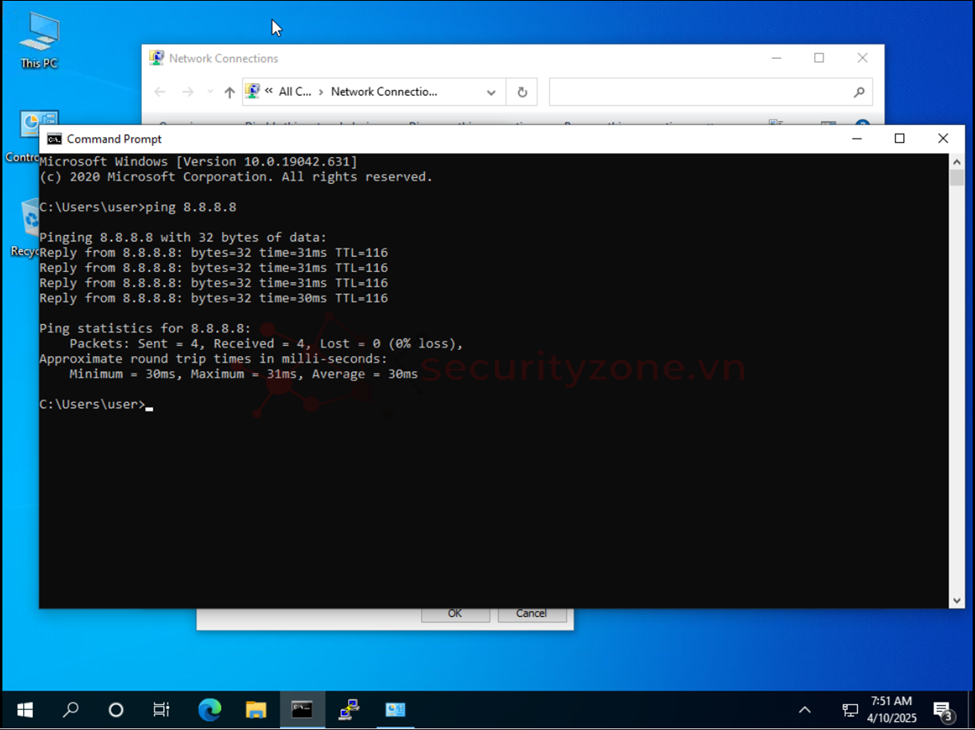
Tìm kết trên trình duyệt
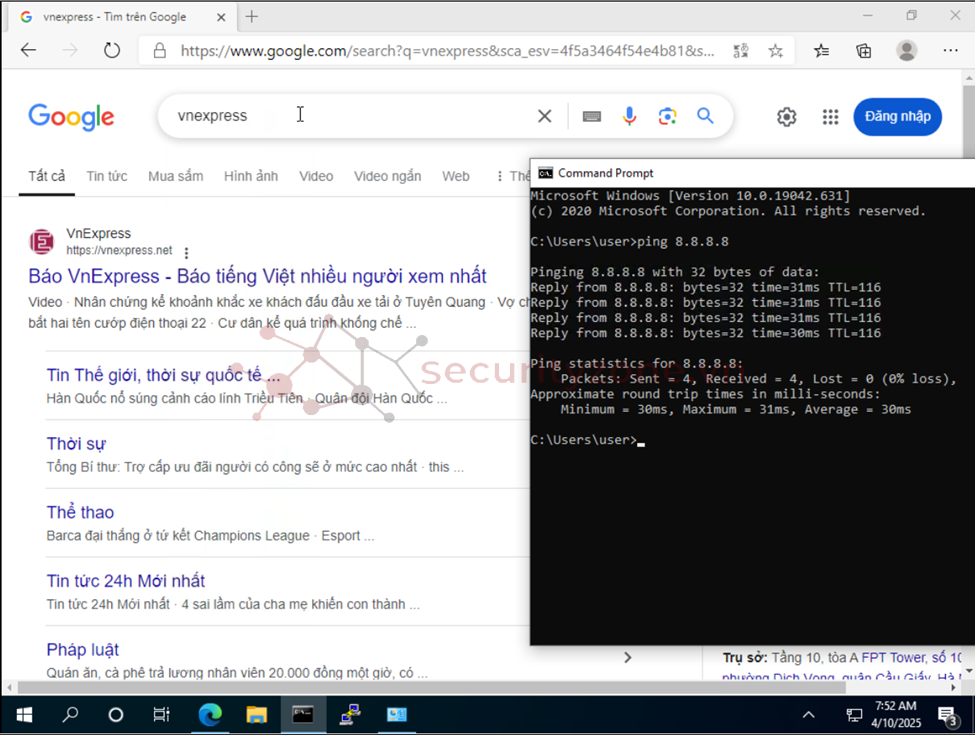
Trong bài viết này, chúng ta sẽ tìm hiểu cách cấu hình các chính sách (Policy) cơ bản cho Firewall – một bước quan trọng giúp kiểm soát lưu lượng mạng và đảm bảo an ninh hệ thống. Việc thiết lập đúng các rule cho phép hoặc chặn các kết nối dựa trên địa chỉ IP, cổng dịch vụ, hoặc giao thức không chỉ giúp ngăn chặn các truy cập trái phép mà còn đảm bảo các dịch vụ quan trọng được hoạt động thông suốt. Đây là nền tảng để quản lý truy cập một cách linh hoạt, phù hợp với nhu cầu và kiến trúc mạng của từng doanh nghiệp.
MỤC LỤC
- Giới thiệu về sơ đồ mô hình, các thiết bị trong bài
- Cấu hình network interface
- Cấu hình Security Policy
- Cấu hình NAT Policy, Default Route
Giới thiệu về các thiết bị
Ở đây mình có một con Windows 10 dùng để quản lý FW, một FW Palo Alto image 8.1.0, một Windows 10 Client, và mạng InternetSơ đồ mô hình
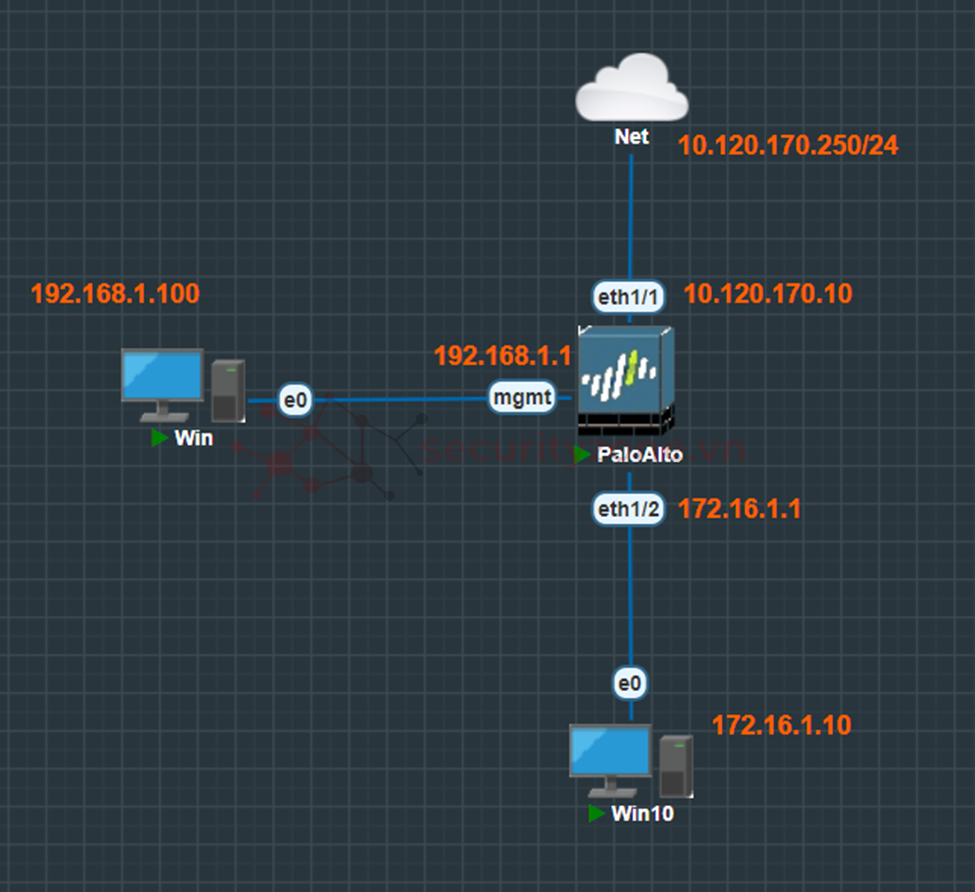
Cấu hình Network Interface
Ta vào Network > Interfaces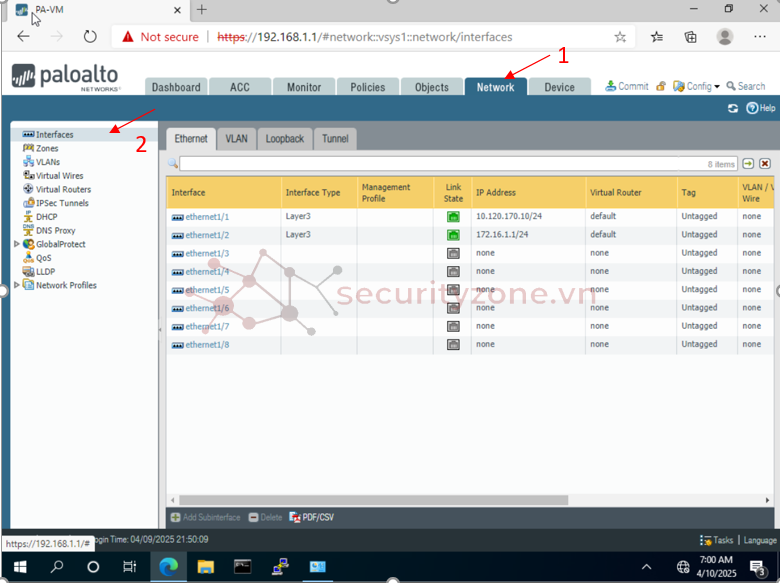
Cấu hình cổng eth1/1 (cổng ra Internet)
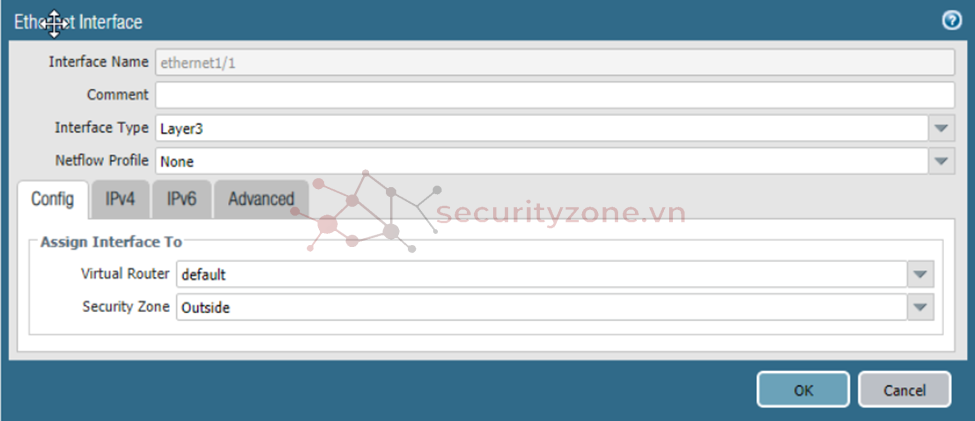
Router ảo mặc định, vùng bảo mật đặt tên Outside
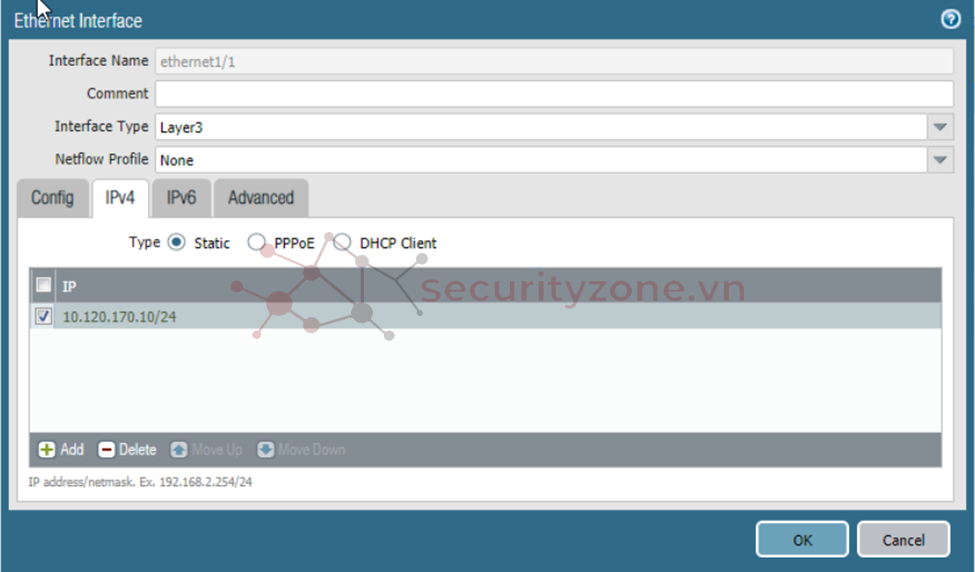
Set IP cho cổng eth1/1
Tương tự với cổng eth1/2, khác vùng bảo mật giờ đặt là Inside
Hình ảnh sau khi cấu hình Network Interface
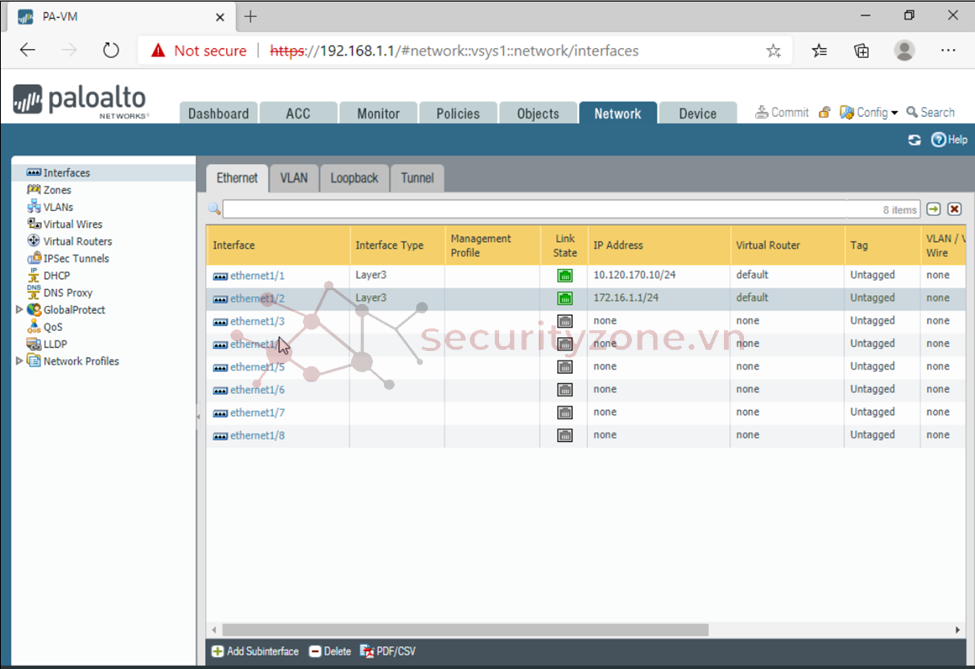
Cấu hình Security Policy
Ta vào mục Policies > Security > Add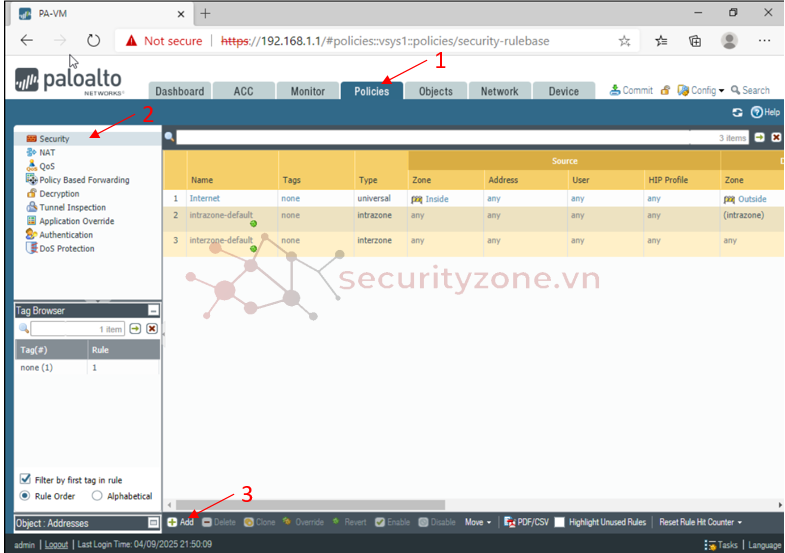
Ở đây ta sẽ điền các thông tin
- Mục General đặt tên Policy
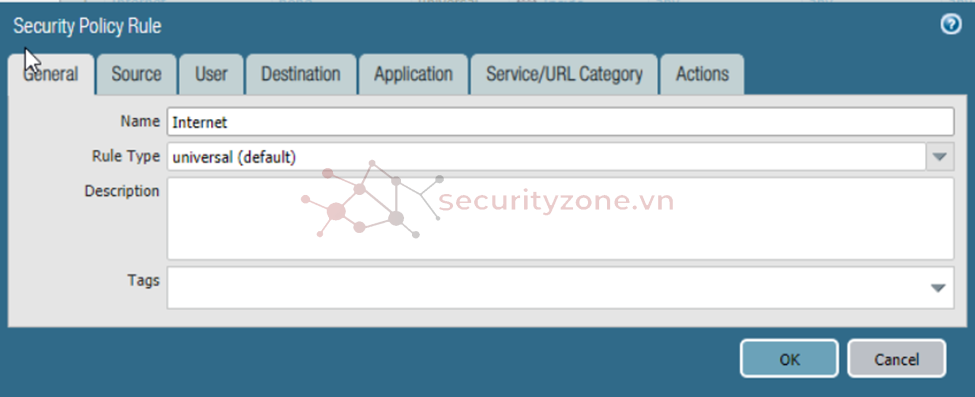
- Mục Source chọn Add > Zone Inside
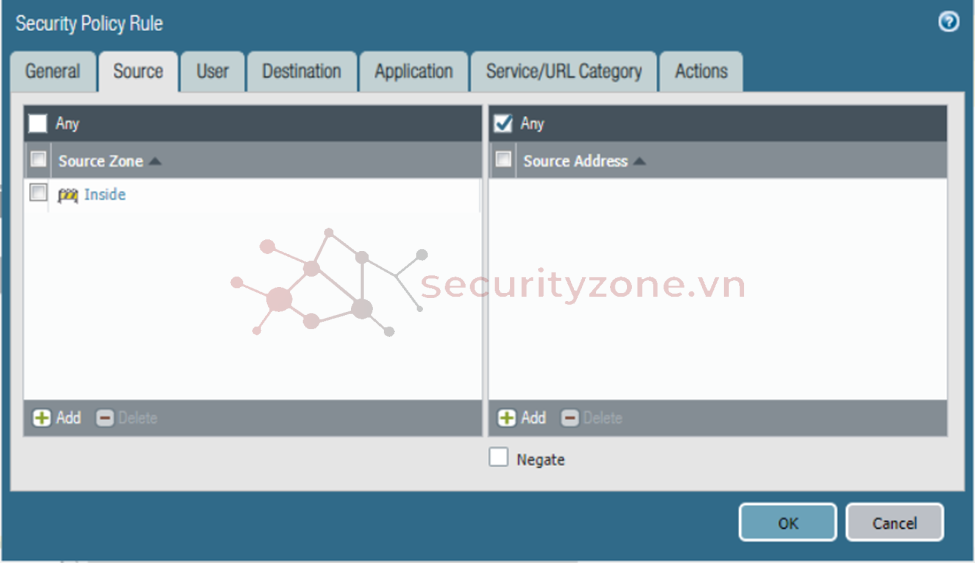
- Mục Destination chọn Add > Zone Outside
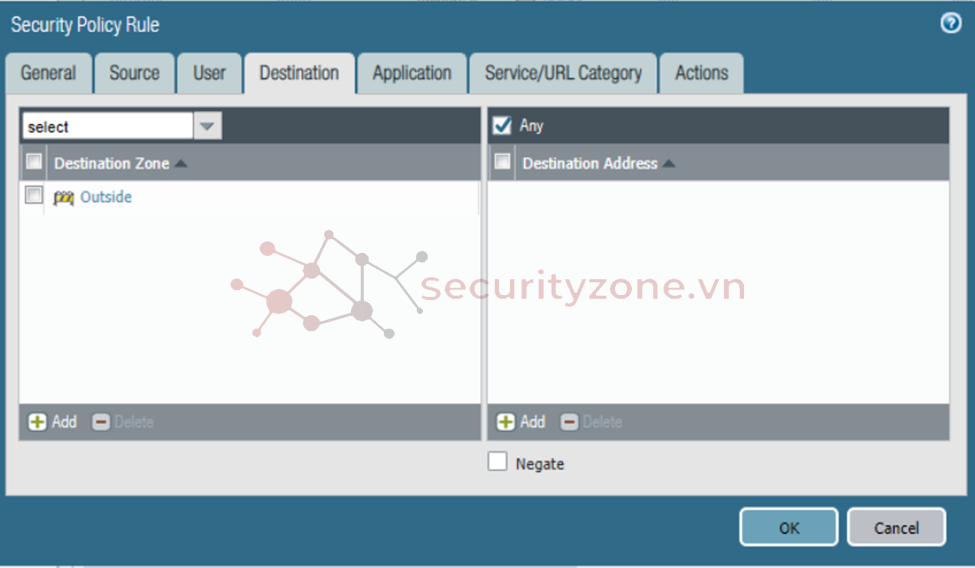
- Mục Action chọn Allow
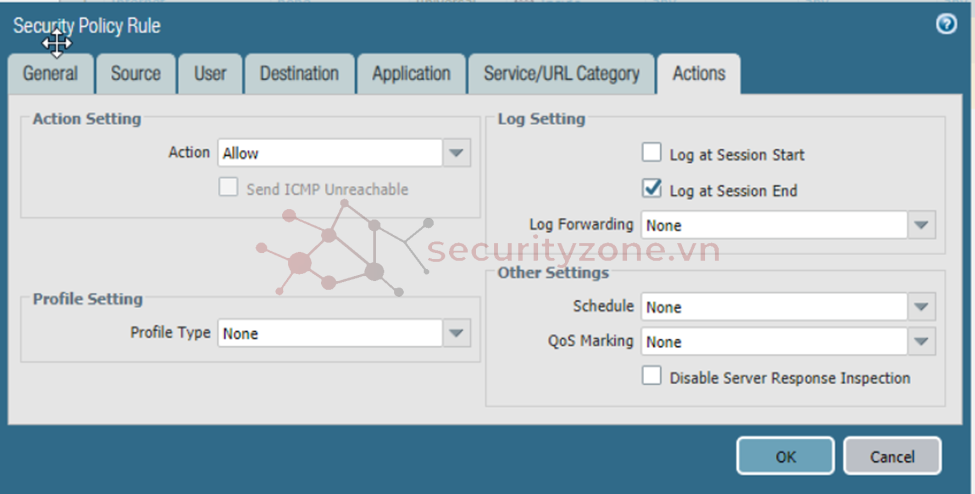
Sau đó ta nhấn OK và commit cấu hình
Giao diện sau khi cấu hình
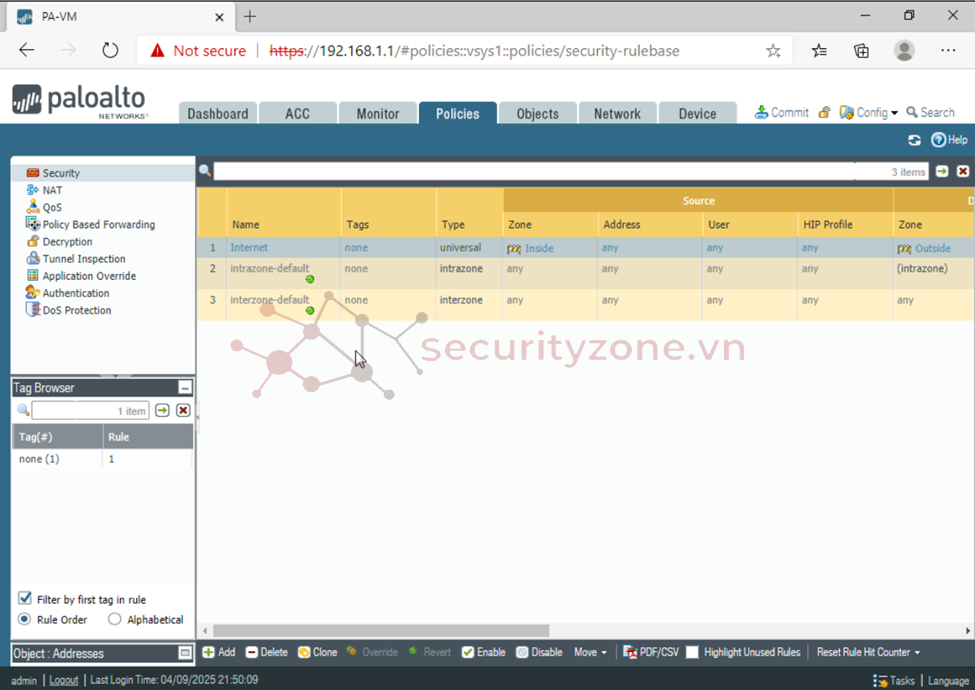
Cấu hình NAT
Ta vào mục Policies > NAT > Add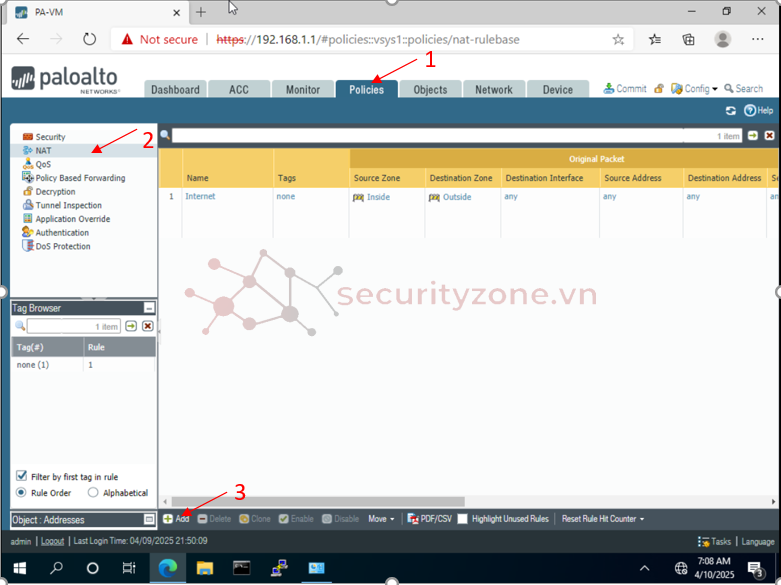
Mục General đặt tên Policy
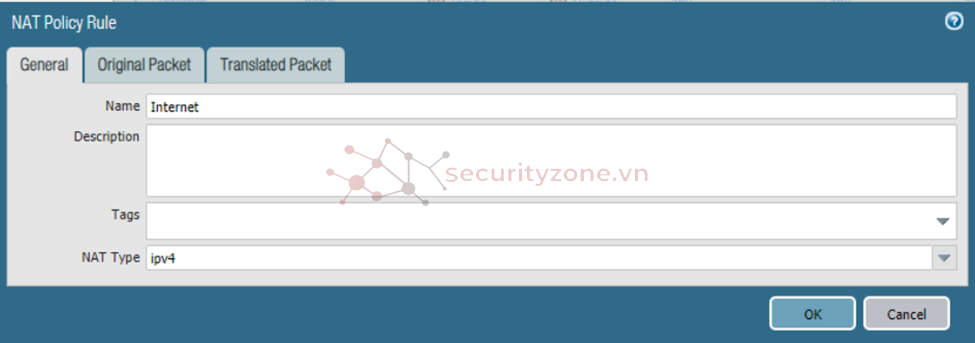
- Mục Original Packet > Source Zone > Add > chọn Inside
- Destination Zone > chọn Outside
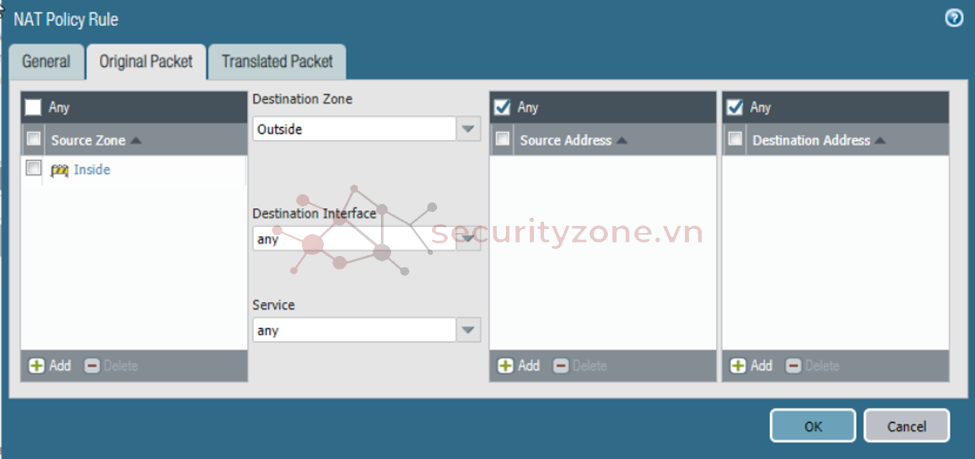
- Mục Translated Packet > Translation Type > Dynamic IP and Port
- Address Type > Interface Address
- Interface > “cổng kết nối Internet” (ở đây là eth1/1)
- IP Address > “Ip cổng kết nối internet” (ở đây là 10.120.170.10/24)
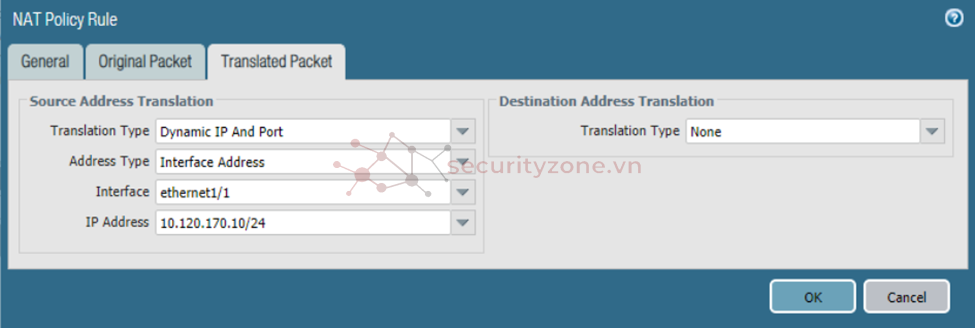
Sau đó ta nhấn OK và commit cấu hình
Giao diện sau khi cấu hình
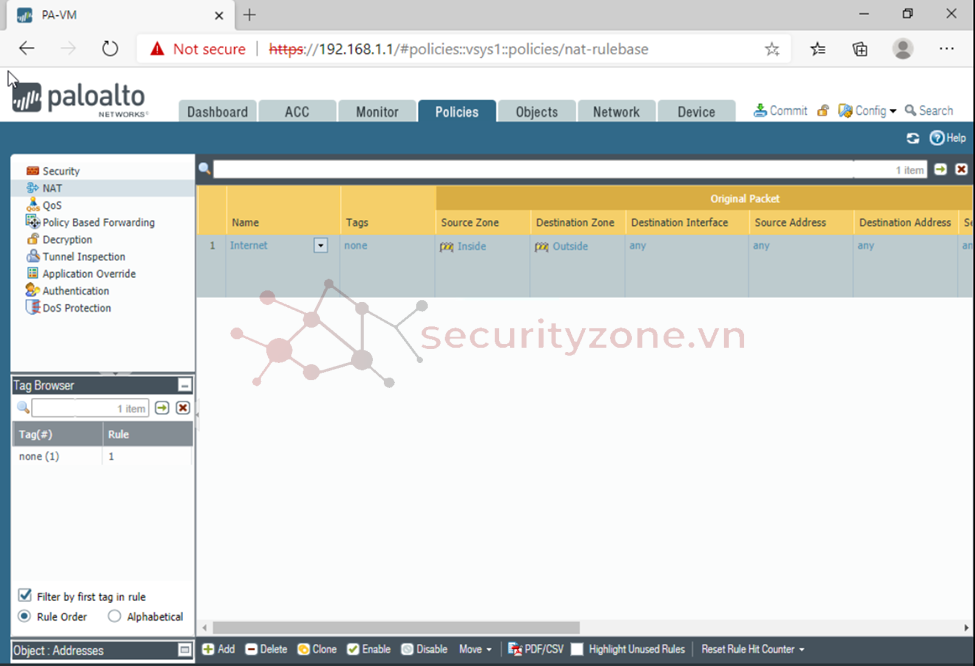
Cấu hình Default Route
Ta vào Network > Virtual Routers > default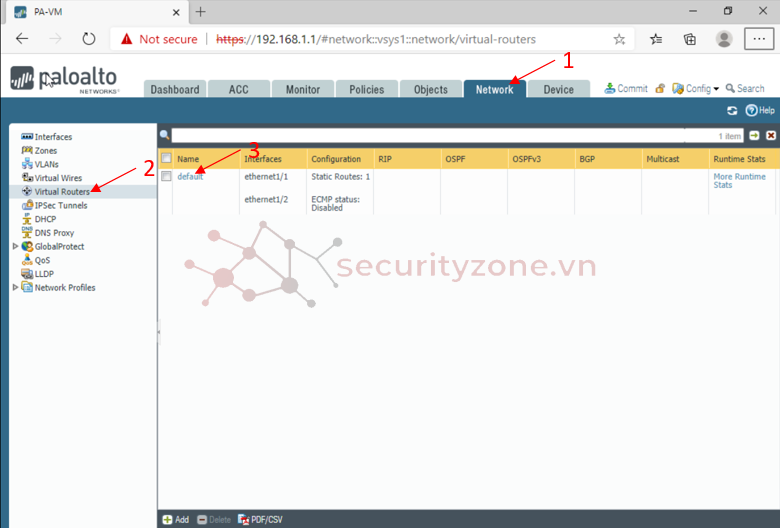
Ta vào mục Static Route > chọn Add
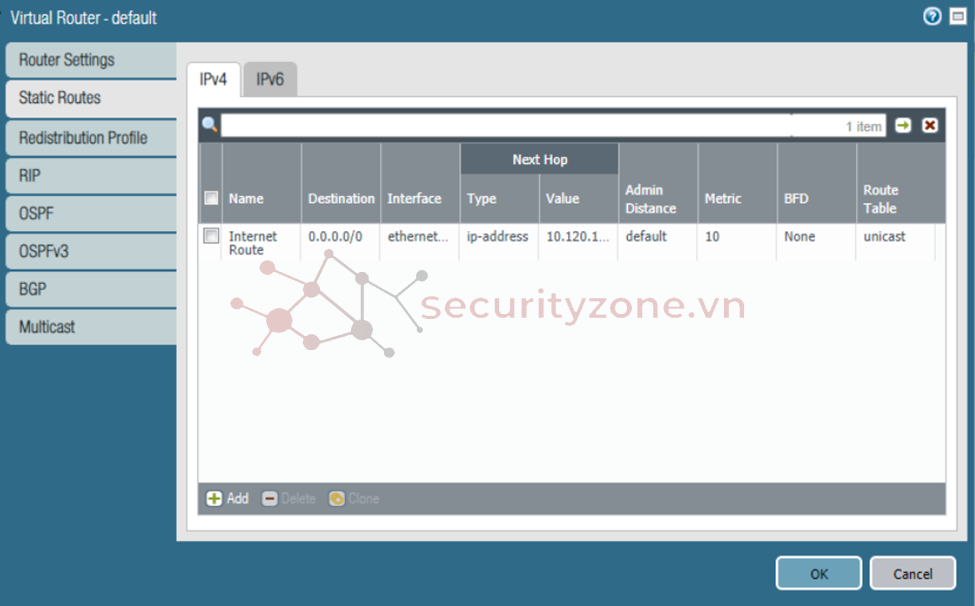
Điền tên, Destination, interface, next-hop trên ip với địa chỉ > sau đó ấn Ok
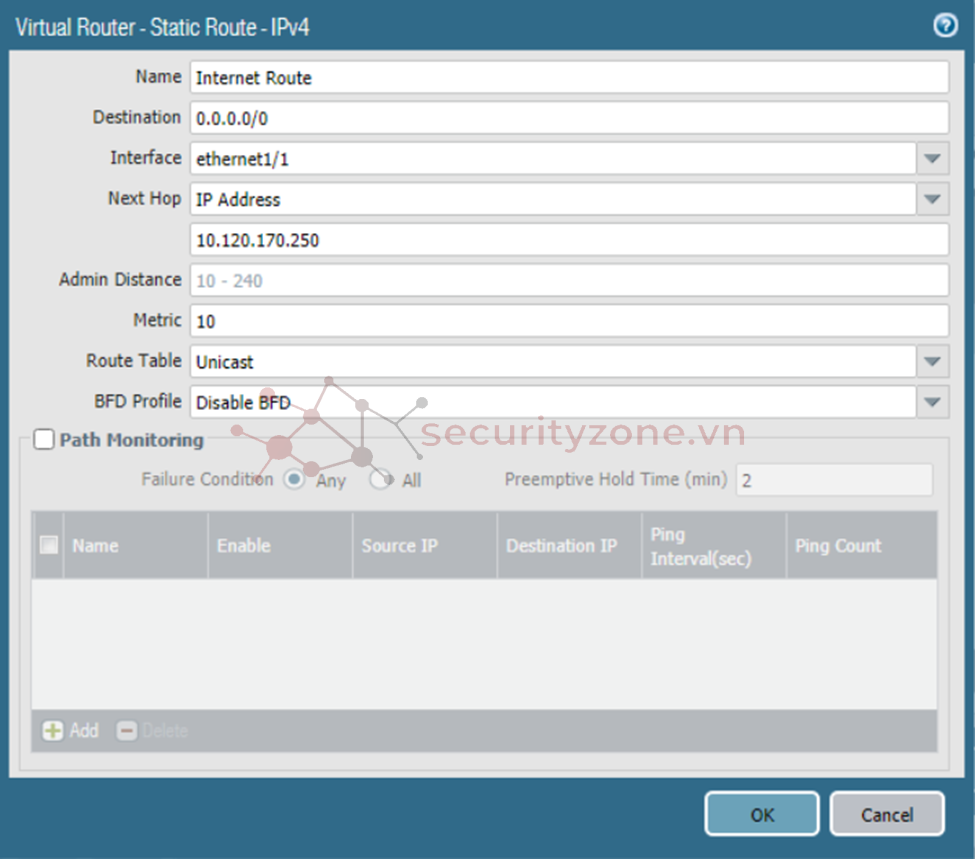
Sau đó ta nhấn OK và commit cấu hình
Giao diện sau khi cấu hình
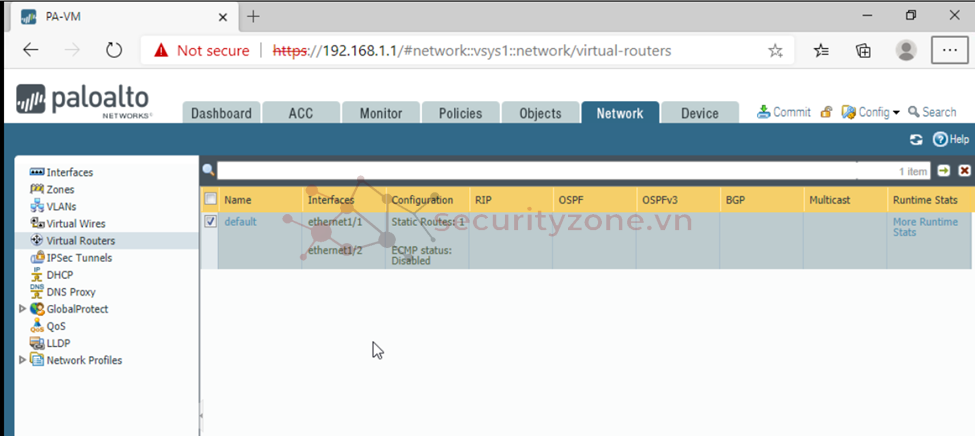
Kiểm tra kết nối ra mạng Internet
Tại Windows Client, ta cấu hình Ip cho cùng mạng với eth1/2
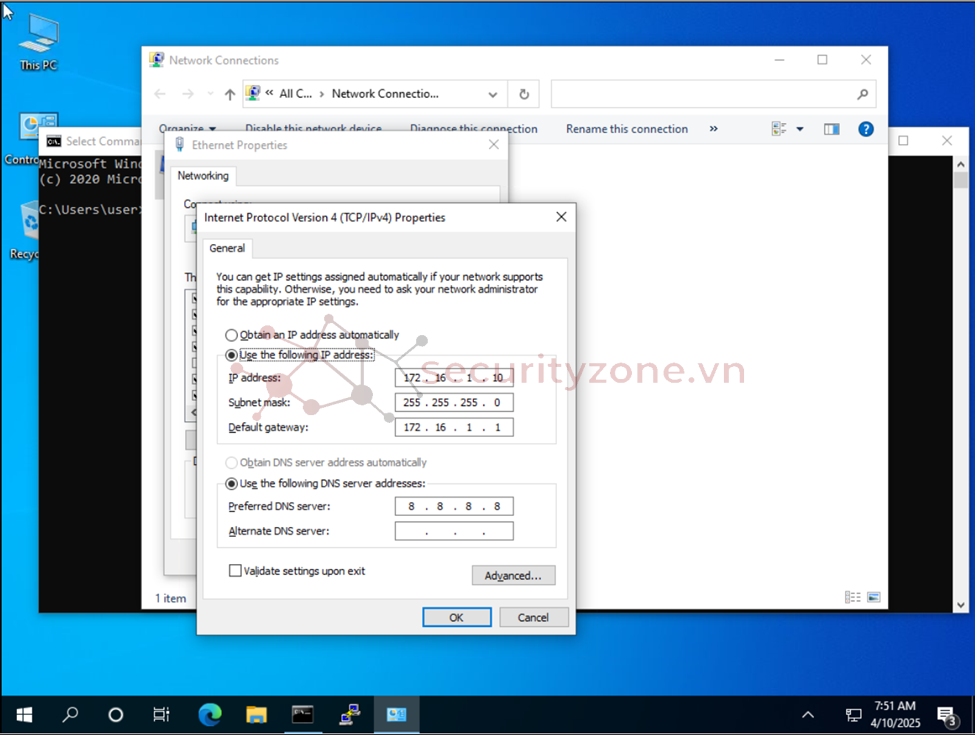
Kiểm tra ping 8.8.8.8
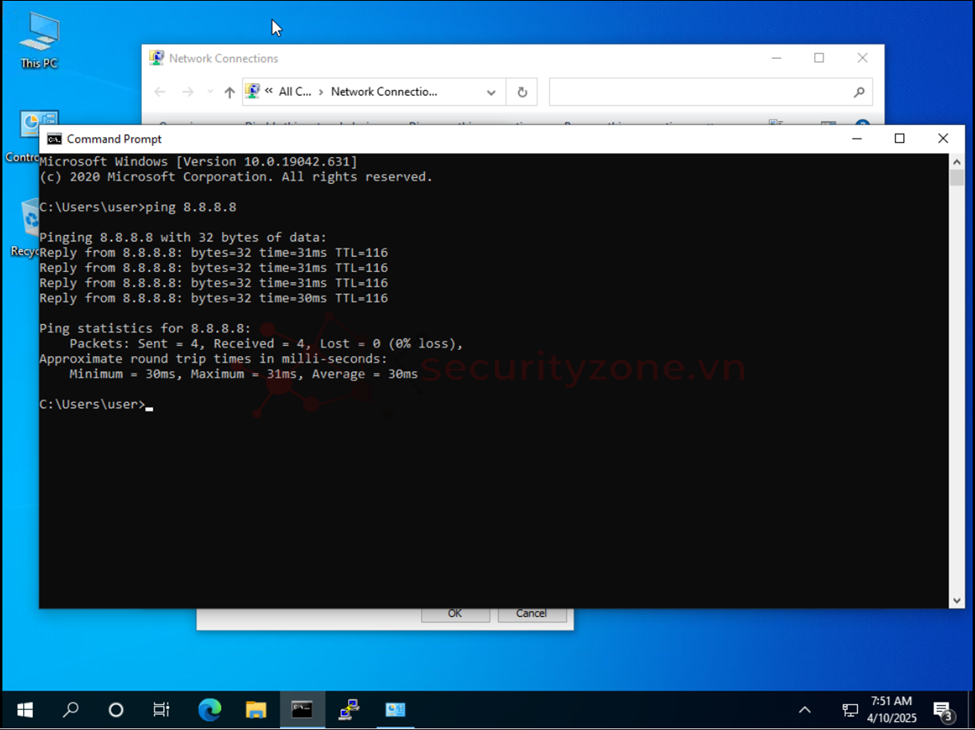
Tìm kết trên trình duyệt
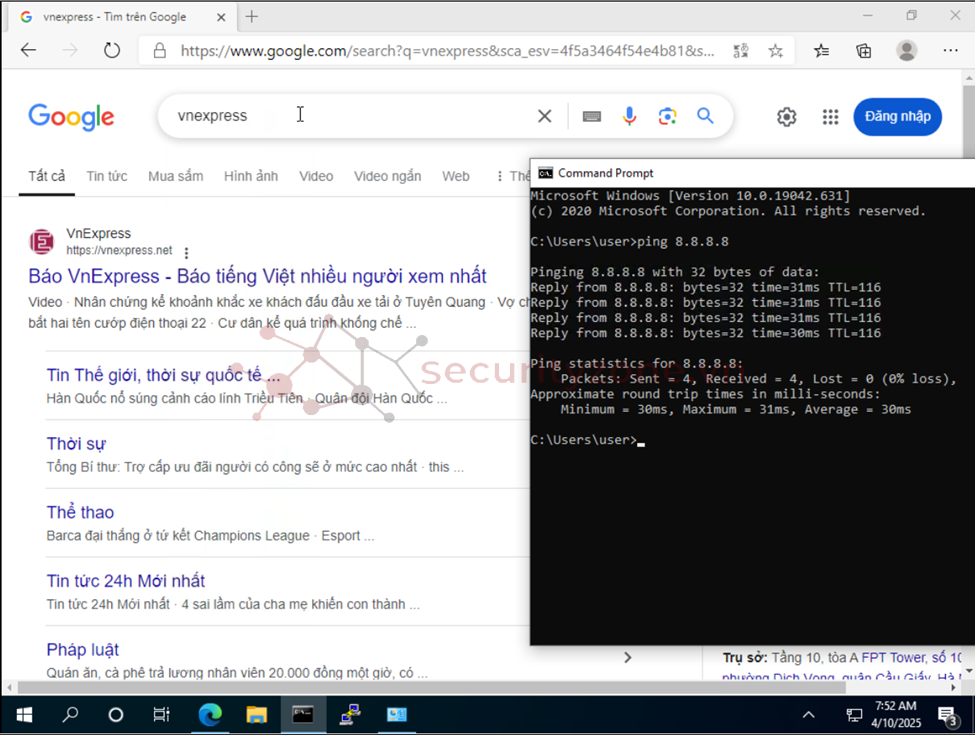
Kết luận
Việc cấu hình các policy cơ bản cho Firewall là bước không thể thiếu trong quá trình bảo vệ hệ thống mạng trước các mối đe dọa và kiểm soát lưu lượng hiệu quả. Khi được thiết lập một cách hợp lý, các chính sách này giúp đảm bảo chỉ những lưu lượng hợp lệ mới được phép đi qua, từ đó giảm thiểu rủi ro bảo mật và tối ưu hóa hiệu suất hoạt động. Đây cũng là nền tảng để xây dựng các chính sách bảo mật nâng cao hơn trong tương lai, đáp ứng nhu cầu phát triển và mở rộng của hệ thống mạng.Đính kèm
Bài viết liên quan
Bài viết mới